krpano xml
És így, xml - egy programozási nyelv, mint a valami hasonlót HTML. Ez áll a címkéket, paraméterek és adatok. A címkék parancsok feltétlenül írva <.>. Teg (parancs) formájában van
Most folytassa a figyelmet a lehetőségeket. Konfigurálása lesz, mint a kézi XML és vizuálisan. Ehhez másolja a korábbi tiszta xml, a végén, az első . az alábbi szöveget:
vlookat = "0.00000" gépen a MOUSETYPE = "MoveTo" vlookat, hlookat - vízszintesen, függőlegesen eltolt az alapértelmezett pontot. Adott fokban, azokban az esetekben, amikor nem akarjuk, hogy nyílna panoráma kilátással eltér az alapértelmezett (durván forgatni vízszintesen és függőlegesen). 1) plug-in lehetőséget, hogy vizuálisan kapcsolja be a beállításokat a tag véleménye és ellenőrzési nézni értékek és azokat az xml a megfelelő paraméterben. Például H / V lookat megfelel a két paraméter hlookat, vlookat % SWFPATH%, ahogy azt a pálya arra a helyre, ahol fekszik a panoráma swf fájlt. Ennek% SWFPATH% / plugins / plugins mappát jelenti, amely mentén fekszik a panoráma swf fájlt. Az utolsó 3 vezeték csatlakozik tartalmazhat további xml. Már korai írtam néhány beállítást, és ha azt szeretnénk, akkor használja őket! 1) mouse_right_menu.xml Ez xml írási parancsok szabályozza a pop-up menüben, ha a jobb gombbal. Könnyedén megváltoztathatja a szöveg ezen az XML 2) mouse_cursors.xml Ez xml írta a parancsokat, hogy módosítsa a kurzor típusát. Könnyen lehet változtatni a megjelenését a kurzor, a változó QTVR-cursors.png 3) style.xml Ez szabott xml stílus az úgynevezett „style1” szöveget. Könnyen lehet változtatni a beállításokat, még mindig festett ITT. Lásd például itt \ példa \ 002 Most elmondom, hogyan lehet egy kis hotspot (aktív sokszög, kép, gomb), a másik nézetre vált. Kezdjük egy egyszerű vizuális módon. Így csatlakoztassa a plug-in editor. Fuss a serpenyőbe, futnak és nem pano1.swf és pano1.html, mi nyomja az alsó gombot a központ a panoráma szerkesztő => hotspot => add poligonal hotspot. képernyő kifehéredik, ami azt jelenti, hogy dolgozzon. Mert a Chala a megfelelő helyen, kattintson duplán az egér, akkor intézkedik egyetlen kattintással sokszög pontot. Annak érdekében, hogy befejezze rajz, dupla kattintással újra. Eltávolítani egy sokszög válassza ki, és kattintson duplán rá. Ahhoz, hogy mozgatni a felső, tyknut egeret a pont és az egér mozgatásával a kívánt helyre, majd ismét egységes. Ahhoz, hogy mozog az egész sokszög kell menni egy szinttel vissza a felső, nyomja meg a fenéklemez vissza gombot akkor lehet mozgatni a sokszög. Tettem egy animáció egy mappában plugins \ hotspot_ani_white.swf url = "% SWFPATH% / plugins / hotspot_ani_white.swf" - name = „HS1” - akkor a neve a hotspot, egyedinek kell lennie (ott nem kell megismételni az ugyanazon panoráma). Automatikusan fel HS1, HS2, HS2, hs. A hulladéklerakó, túl sok különböző beállításokat, így azokat Most nézzük meg, hogyan kell beállítani a szöveg stílusokat. És ezek a stílusok bármilyen szám lehet. font = "Verdana" - A betűtípus nevét változat lehetséges (Tahoma, Verdana, Arial, sans-serif és más szabványos betűtípusok) Az ilyen lenne teljes. De írok többet arról, hogyan adjunk a hatása napkitörés. Csatlakoztassa a plug-in editor. Fuss a serpenyőbe, futnak és nem pano1.swf és pano1.html, mi nyomja az alsó gombot a központ a panoráma szerkesztő => lensflares, majd dupla kattintással a megfelelő helyen. Tedd a kiemelés, akkor lehet mozgatni, erre kattints rá, és mozgassa az egeret a kívánt helyre, majd kattintson újra. A kiemelés, kattintson rá duplán. Telepítése után flare Hit BACK => xml, és keresse meg a sort neve - a neve különleges fáklyát, így automatikusan kap (lf0, LF1, LF2, lf ..) Én hozzá csúcspontja csak az első panoráma, lásd. \ Példa \ 003 \ pano1.xml Igen, majdnem elfelejtettem feltétlenül tegye krpano_default_flares.jpg fájlt ugyanabban a könyvtárban, mint a swf panoráma.
camroll = "0.00000"
fovtype = "HFOV"
FOV = "120.0000"
fovmin = "4,0000"
fovmax = "160.000000"
maxpixelzoom = "10.000000"
limitfov = "true"
halszem = „0,00”
fisheyefovlink = "0,00"
sztereografikus = "true"
Pannini = "false"
építészeti = "0.0"
architecturalonlymiddle = "false"
limitview = "auto"
hlookatmin = "NaN"
hlookatmax = "NaN"
vlookatmin = "NaN"
vlookatmax = "NaN"
/>
zoomtocursor = "false"
zoomoutcursor = "true"
mouseaccelerate = "1,00"
mousespeed = "10.00"
mousefriction = "0,80"
headswing = "0,00"
keybaccelerate = "0,50"
keybspeed = "10.00"
keybfriction = "0,90"
keybinvert = "false"
mousefovchange = "1,00"
keybfovchange = "0.75"
fovspeed = "3,00"
fovfriction = "0,90"
movetocursor = "none"
cursorsize = "10,0"
keycodesleft = "37"
keycodesright = "39"
keycodesup = "38"
keycodesdown = "40"
keycodesin = "16,65,107"
keycodesout = "17,89,90,109"
/>
A második tag ellenőrzés - tartalmazza az egér beállításait, a sebesség és simaságát.
Aztán, ha minden a már megfelelően konfigurálva. Mindenesetre továbbra is képes legyen felvenni a beállításokat!
A következő két vonal össze van kötve 2 bővítmény. (Ezek meghatározzák az utat, hogy a bővítményt, swf bővítmény fájlt.)
2) szerkesztő beépülő modul lehetővé teszi, hogy vizuálisan be egy hotspot (aktív sokszög, kép, gomb), valamint lencse csillogás (napkitörés), ott lehet a keletkező XML fájl, azaz bármilyen változtatását követően gyakorlatilag megváltozott xml, és láthatjuk, hogy mi változott, és másolja a lemezterület, csak nem kell másolni mindent.
Ezután meg kell csinálni ezt az eljárást, meg kell változtatni a transzfer xml.
Ez nem nagy ügy. Hit a Back gombra, és nyomja meg az XML gombra. Ez megnyitotta az ablakot a virtuális, az új xml. Mi pazarolja az alján, majdnem a végén, keres
keep = "false"
.
.
editor = ""
>
.
Másolás és beillesztés az XML, a legvégén a záró címke előtt
Ha rajzolt néhány sokszög, megtalálja a következő
\ Példa \ 003
Ezután kinyitjuk a panoráma a html, vagy inkább nem fut pano1.swf és pano1.html. Legalul középső gombot panoráma szerkesztő => hotspot => kép hozzáadása hotspot, és ha be van állítva Flash10 megnyílik a kép kiválasztása ablakban válassza ki a képet, és azonnal hozzá, és megjelenik. Aztán haladunk, ahol kellett volna. Hit a Back gombra, és nyomja meg az XML gombra. Ez megnyitotta az ablakot a virtuális, az új xml. Mi pazarolja az alján, majdnem a végén, keres
keep = "false"
.
.
editor = ""
/>
Másolás és beillesztés az XML, a legvégén a záró címke előtt Ha behelyezte több képet, meg az összes, a következő
keep = "false"
ATH = "101,08340841462301" ATV = "1,916213564048363"
zoom = "false" torz = "false" részletek = "8" repülő = "0"
width = "120" height = "120"
scale = "0.3" scale9grid = "" scalechildren = "false" forgatni = "0"
rx = "0" ry = "0" RZ = "0"
szélén = "center"
Csak = "true" enabled = "true" usecontentsize = "false" handcursor = "true" capture = "true" gyerek = "true"
zorder = "0"
alfa = „1,00” blendmode = „normális” hatás = „” simító = „igaz”
frissítési = "auto"
onhover = "showtext (popup Cím ')"
Mi az, amit a hotspot.
Megmondom csak az alapvető beállításokat, azok közel azonos sokszögek és képek.
- ATH = „..” ATV = „..” - vízszintes és függőleges tolva a nulla helyzetnek (a lemez közepén)
- width = „120” height = „120” - a szélessége és magassága a kép, van beállítva csak a képeket!
- scale = „0.3” - a skála az eredeti méret, be van állítva csak a kép!
- alfa = „1,00” - átláthatóság. 1 nem átlátszó, 0,5 átlátszó 50%, 0 nem látható, adják csak a kép!
- onhover = „..” - egy esemény okozott, amikor felett lebeg egy kép vagy egy sokszög. Ebben az esetben, hogy a pop-up szöveg ShowText ( "bármilyen szöveg itt). Csak showtext ( „..”) lehet használni a serpenyőbe terhelés esetén, azaz mutatják letöltés után a panoráma, ez elég ahhoz, hogy mester tag (
fillcolor = "0xffffff" - írja színes (Hash színek írásbeli alább)
fillalpha = „0.00” - átláthatóság a kitöltés, nulláról egy
borderwidth = „0.0” - a keret vastagsága
bordercolor = "0xffffff" - a keret színe
borderalpha = „0,00” - frame átláthatóság nulláról egy
fillcolorhover = „0xffffff” - írja a színét, ha az egér
fillalphahover = „0,10” - átláthatóságát a kitöltés, a nulla vagy egy, ha az egér
borderwidthhover = „4,0” - a keret vastagsága, amikor az egér
bordercolorhover = „0xffffff” - a keret színe, ha az egér
borderalphahover = „0,80” - frame átláthatóság nullától eggyel, ha az egér
fadeintime = "0.150" - animáció sebessége kijelző
fadeouttime = „0.300” - a sebesség az animáció, ha elrejti
fadeincurve = „1.100” - a sebesség az animáció a saját teszt
fadeoutcurve = „0.700” - a sebesség az animáció a saját teszt
Színek meghatározása egy hash formában, ffffff hash, a Photoshop, akkor válassza ki a színt, és ugyanabban a látás hash, áll hat betűk és számok.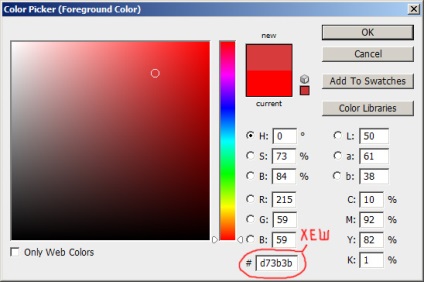
Lásd például itt \ példa \ 003
fontsize = "10" - betűméret
félkövér = "true" - félkövér (igaz) nem zsíros (hamis)
dőlt = "false" - ferde (igaz) nem hajlik (hamis)
szövegszín = „0xffffff” - a szöveg színét
background = "false" - háttér a szöveg mögé be / ki (igaz / hamis)
háttérszín = „0xffffff” - háttérszín
border = "false" - a keret körül a szöveget be / ki (igaz / hamis)
bordercolor = "0xcccccc" - a keret színe
alfa = „1” - az átláthatóságot a szöveg 0-1
blendmode = "normális" - típusú keverési (keverés) lehetőségek (add, alfa, sötétedni, különbség, törlés, erős fénnyel, invertcukrot, enyhíteni, szaporodnak, normál, overlay, képernyőn, árnyékoló, kivonni)
hatás = "dropshadow (3,45,0x333333,2,0.6);" - az árnyék a szöveg, bármilyen méretű és színű az árnyék 0x333333 végén az átláthatóság 0-1
eredet = „kurzor” - a kurzor kijelzőn
szélén = „alulról” - igazítási beállításait (felső, alsó)
textalign = "none" - igazítási beállításait (nincs, balra, középre, jobbra)
xoffset = „0” - mentén való elmozdulását x tengely
yoffset = "- 10" - elmozdulás az Y tengelyen
Showtime = „0,2” - megjelenítés késleltető
fadetime = „0,2” - animáció késleltetés
fadeintime = „0,1” - animáció sebességét
/>
A jövőben ezt a stílust lehet használni, hogy a szöveg, mint például a showtext (bármilyen szöveget ide ", style1); stílus feladat, írtam. \ DOP \ style.xml és csatlakozik, hogy a fő!
ath és ATV - vízszintes és függőleges helyzetét a panoráma
mérete - a méret a kiemelés
vak - fényerő
blindcurve - társított egyéni kiemeli.
Krpano_default_flares.jpg fájl lehet változtatni a Photoshop a szíved vágyait.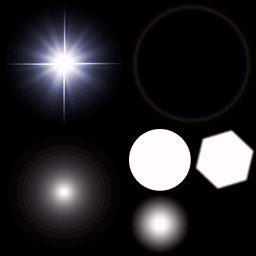
Miután az összes beállítás kész, ne felejtsük el, az XML udait csatlakozik plugins szerkesztő és opciók
Nos, a fajta, mint egy profi minden fő írta. Sok szerencsét a kísérletek!